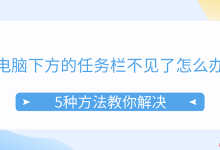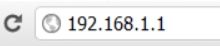可通过设置、控制面板、netplwiz或命令行修改账户权限。首先打开设置→账户→其他用户,选择目标账户并更改类型为管理员或标准用户;或通过控制面板进入用户账户管理界面进行相同操作;还可运行netplwiz,在组成员身份中调整权限;熟悉命令行者可使用“net localgroup”或PowerShell命令添加或删除管理员权限,操作后立即生效。

如果您需要调整Windows 11中某个用户账户的权限级别,例如将标准用户提升为管理员或反之,可以通过系统内置的多种管理工具来实现。以下是具体的操作方法。
本文运行环境:Dell XPS 13,Windows 11 家庭版。
一、通过设置应用更改账户类型
这是最直观的方法,适用于大多数用户。通过“设置”应用可以轻松地在图形界面中修改账户权限。
1、点击“开始”按钮,选择“设置”进入系统设置界面。
2、在左侧菜单中选择“账户”,然后在右侧找到并点击“其他用户”。
3、在“其他用户”列表中,找到您想要修改的目标账户,点击其名称下方的“更改帐户类型”按钮。
4、在弹出的下拉菜单中,选择“管理员”或“标准用户”。
5、点击“确定”以保存更改,此时该账户的权限即已更新。
二、通过控制面板更改账户类型
控制面板提供了另一种传统的途径来管理用户账户,功能与设置应用类似。
1、在任务栏搜索框中输入“控制面板”,然后从结果中打开它。
2、点击“用户账户”,再次点击“用户账户”进入账户管理主界面。
3、选择“管理其他账户”,系统将显示所有用户列表。
4、点击需要更改的账户名称,然后点击“更改账户类型”。
5、选择“管理员”或“标准用户”,最后点击“更改账户类型”按钮确认操作。
三、使用netplwiz工具修改账户类型
netplwiz是一个高级用户账户管理工具,可以直接访问账户的属性设置。
1、按下“Win + R”组合键打开“运行”对话框。
2、输入“netplwiz”后按回车键,打开“用户账户”窗口。
3、在用户列表中选中目标账户,然后点击“属性”按钮。
4、在弹出的属性窗口中切换到“组成员身份”选项卡。
5、选择“管理员”或“标准用户”对应的单选框,确保选择正确以避免权限错误。
6、连续点击“确定”关闭所有窗口,更改立即生效。
四、使用命令提示符或PowerShell
对于熟悉命令行的用户,可以通过命令快速完成账户类型变更,此方法效率高且可脚本化。
1、在开始菜单搜索“cmd”或“PowerShell”,右键选择“以管理员身份运行”。
2、若要将用户设为管理员,在命令提示符中输入:net localgroup Administrators “用户名” /add,并将“用户名”替换为实际账户名。
3、若要移除管理员权限,输入:net localgroup Administrators “用户名” /delete。
4、在PowerShell中,可使用命令:Add-LocalGroupMember -Group “Administrators” -Member “用户名” 添加管理员权限。
5、执行命令后,若返回无错误信息,则表示操作成功。

 路由网
路由网